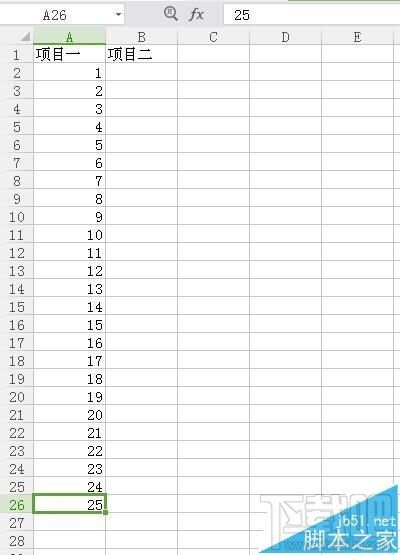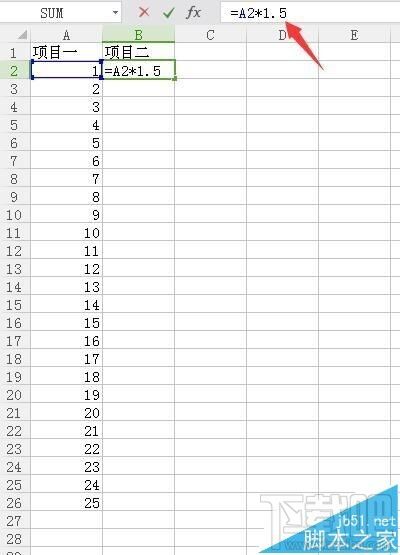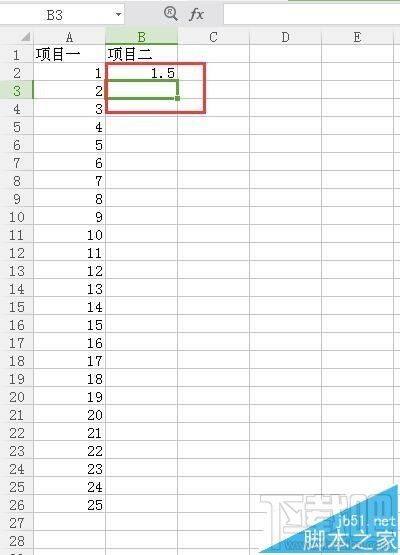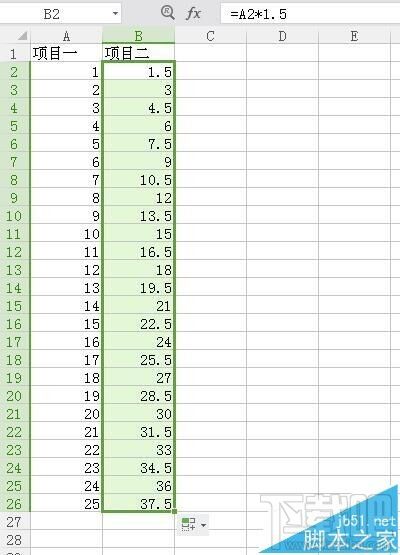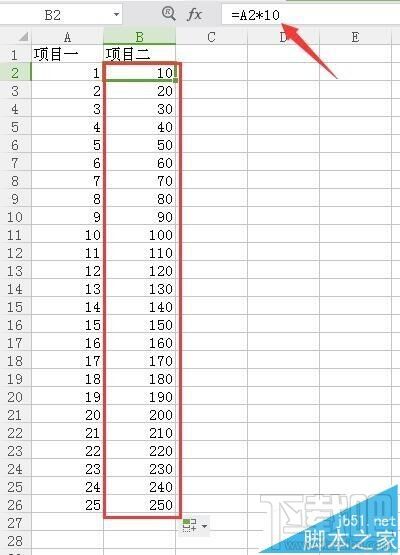excel表格怎么使用公式计算下拉数据的倍数?
办公教程导读
收集整理了【excel表格怎么使用公式计算下拉数据的倍数?】办公软件教程,小编现在分享给大家,供广大互联网技能从业者学习和参考。文章包含256字,纯文字阅读大概需要1分钟。
办公教程内容图文
2、光标位置如图,在此处输入公式。
3、这个时候我们输入1.5倍公式,*代表乘法(如果输入其它运算符号也同样适用)。
4、回车,得到如图结果,第一个数据已经计算出来了。
5、这个时候点中已算出来的这个数据,向下拖拉,看,是不是全部出来了呢?
6、同样的,如果需要运算其它倍数关系,只要将=A2*1.5中的1.5改成其它倍数即可。比如10倍。
以上是为您收集整理的【excel表格怎么使用公式计算下拉数据的倍数?】办公软件教程的全部内容,希望文章能够帮你了解办公软件教程excel表格怎么使用公式计算下拉数据的倍数?。
如果觉得办公软件教程内容还不错,欢迎将网站推荐给好友。